ナレコム藤本です、HoloLens Advent Calendar 2017 2日目の記事です!
MixedRealityCompanionKitのHoloLensCommanderをやってみました。
HoloLensCommanderはUWPアプリで、デバイスポータルのようにHoloLensやWindows PCを管理することができます。
HoloLensを複数台運用するときに使えそうです。
開発環境
開発環境は、以下です。
■ Windows 10 Home
■ Visual Studio 2017 (15.4.4)
☑Windows 10 SDK (10.0.10586.0)
■ Microsoft HoloLens
実行手順
1. こちらのreleasesをクリック、2017/12/01時点で最新のSource code (zip) をダウンロードします。
2. HoloLensCommanderフォルダのHoloLensCommander.slnをVisual Studio 2017で開きます。
3. ビルド設定をRelease/x64、ローカルコンピューターにし、Ctrl+F5で実行します。
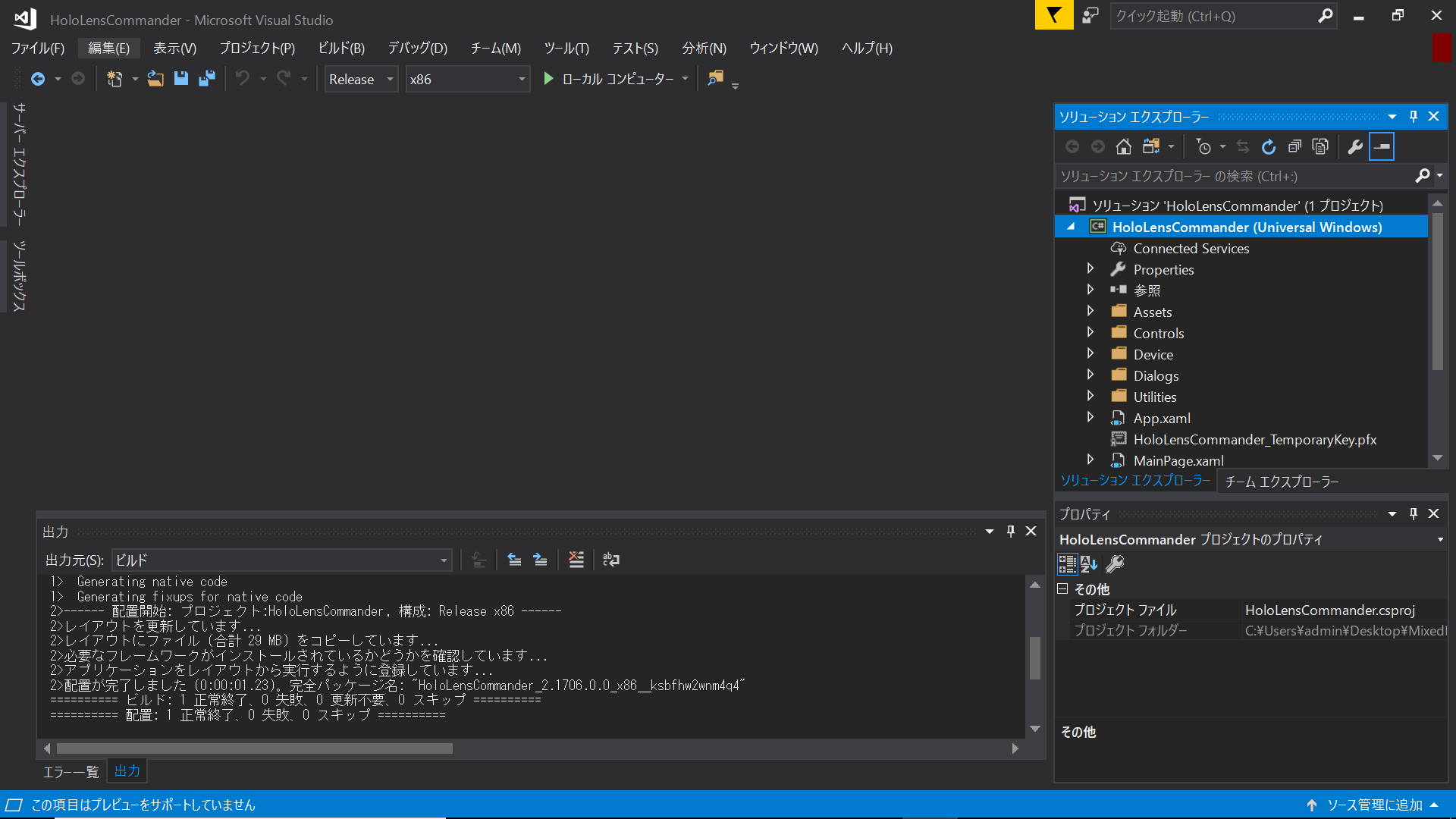
実行結果
実行画面は次のようになります。
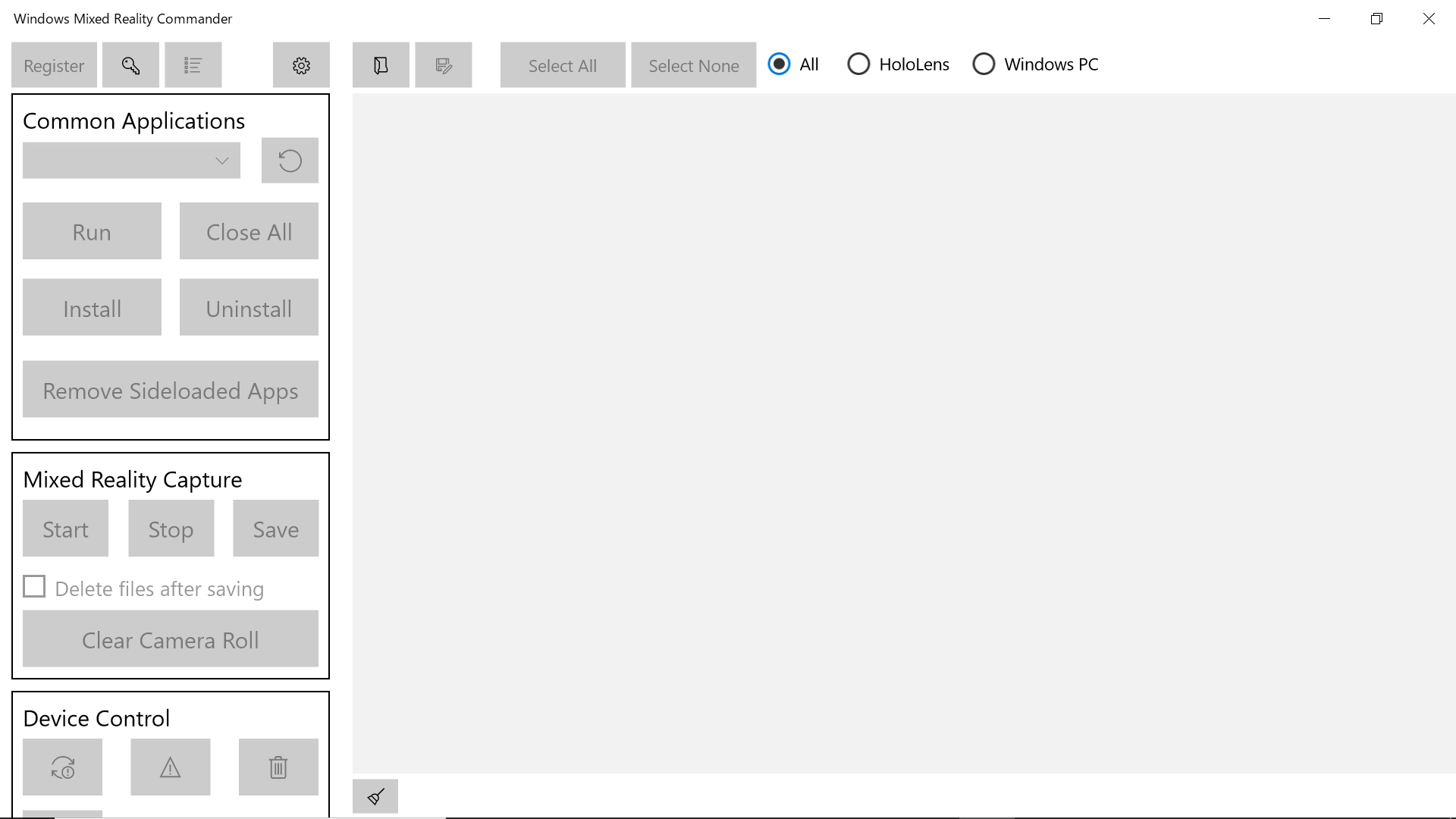
まずHoloLensへ接続するために、鍵のアイコンをクリックしてください。
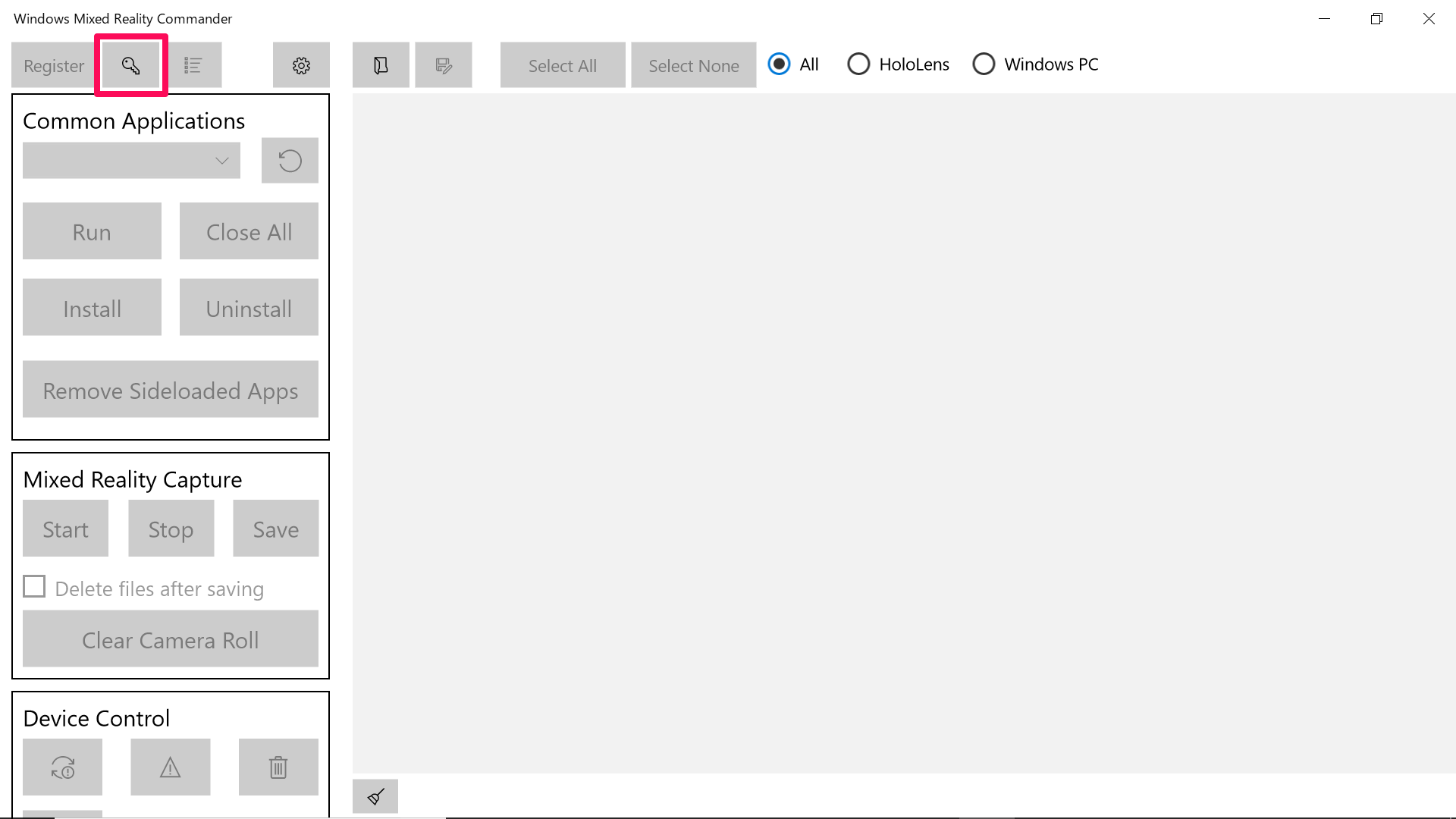
HoloLensへ接続するための、ユーザーネームとパスワードを入力してOkをクリックしてください。
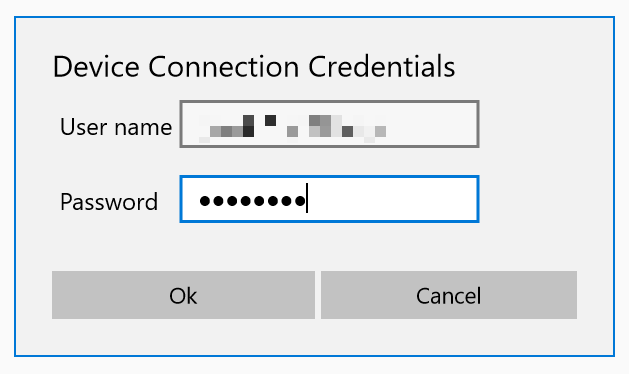
次に、Registerをクリックして、
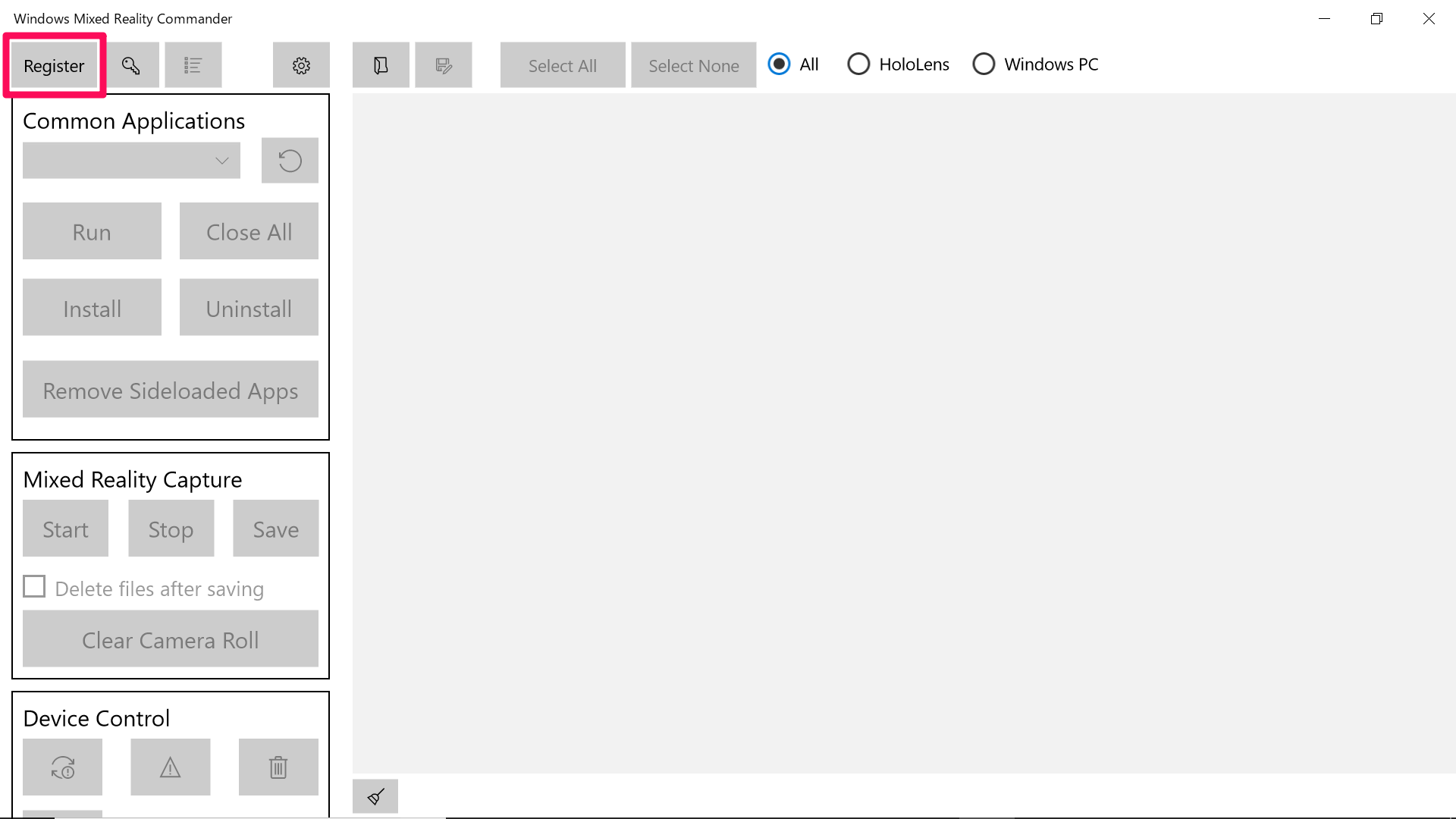
HoloLensのIPアドレスを入力し、Okをクリックします。HoloLensのIPアドレスはHolograhic RemotingやSettings->Network & Internet->WI-FI->Advanced optionsから確認してください。
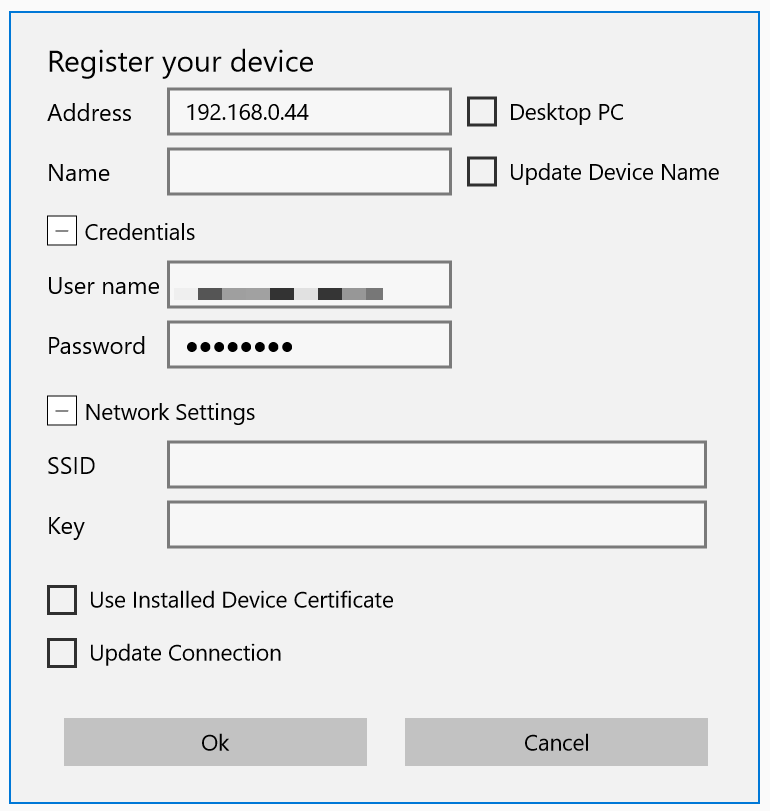
接続できると、HoloLensのIPアドレス、デバイス名(編集可)、バッテリー残量、IPDの値(編集可)、ステータスが表示されます。
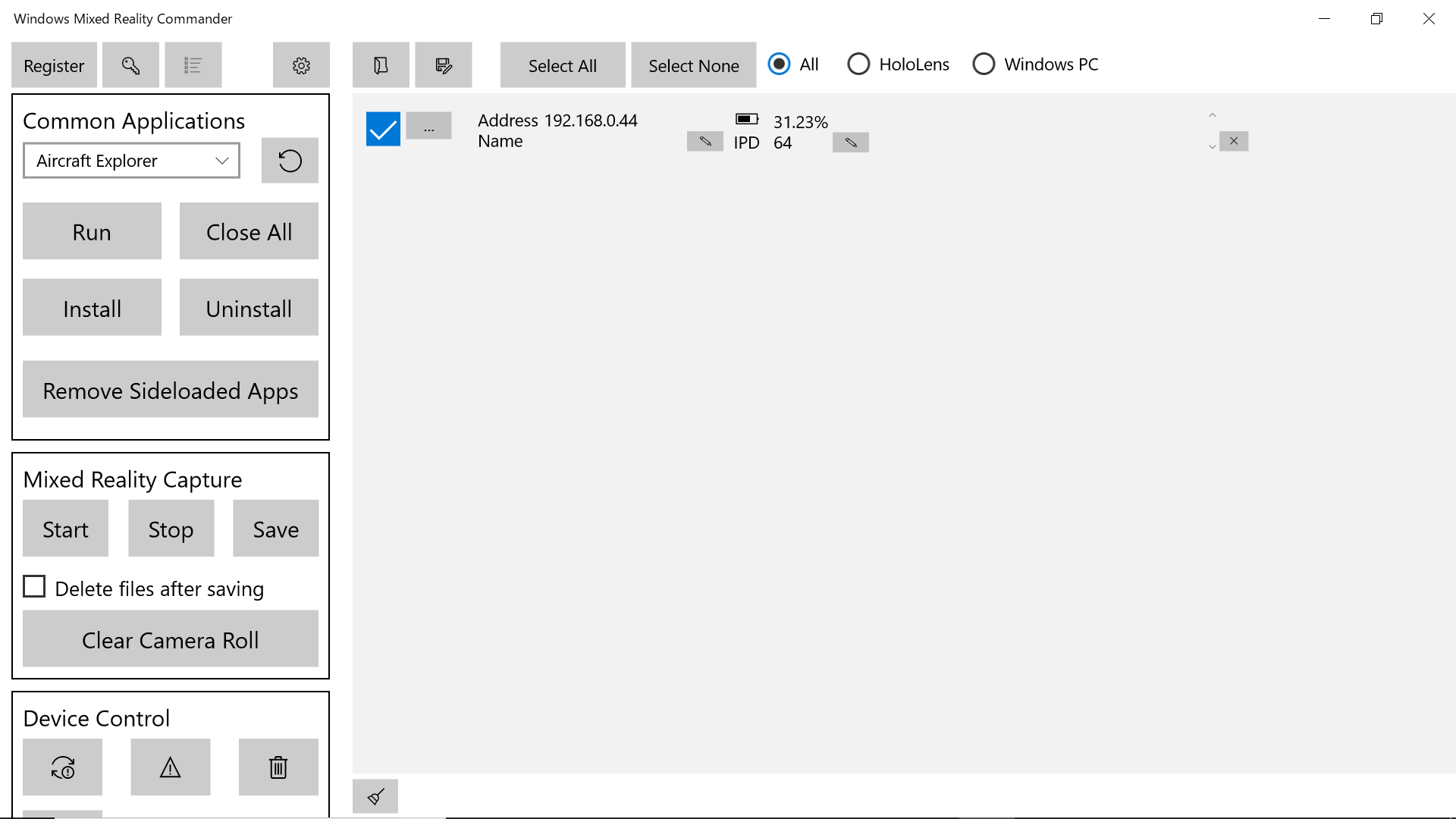
Addressの隣にある「…」のアイコンをクリックしてください。
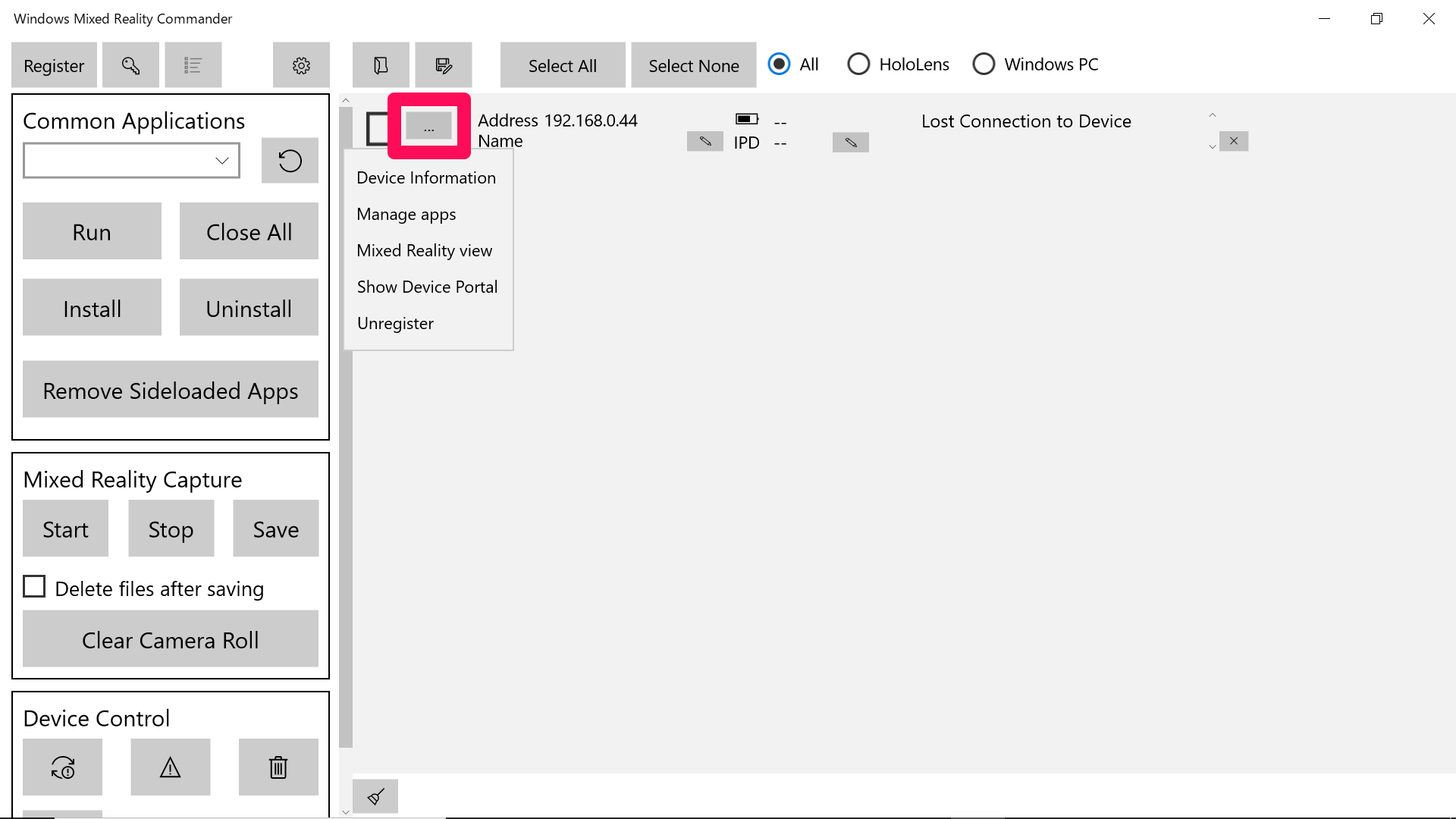
上から順に説明します。
Device Information ・・・ デバイスの情報を表示します。
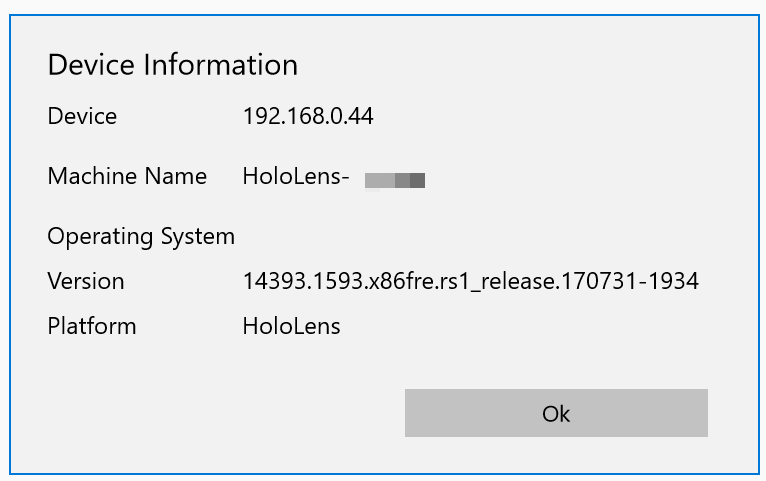
Manage apps ・・・ アプリを管理します。
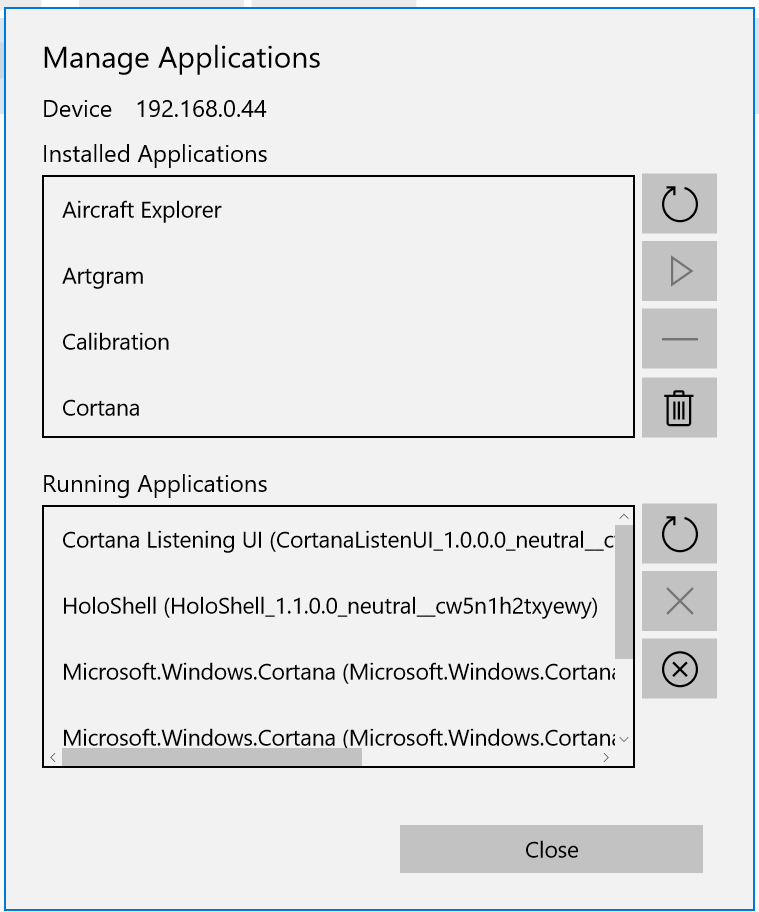
Mixed Reality view ・・・ HoloLensの画面が見れます。
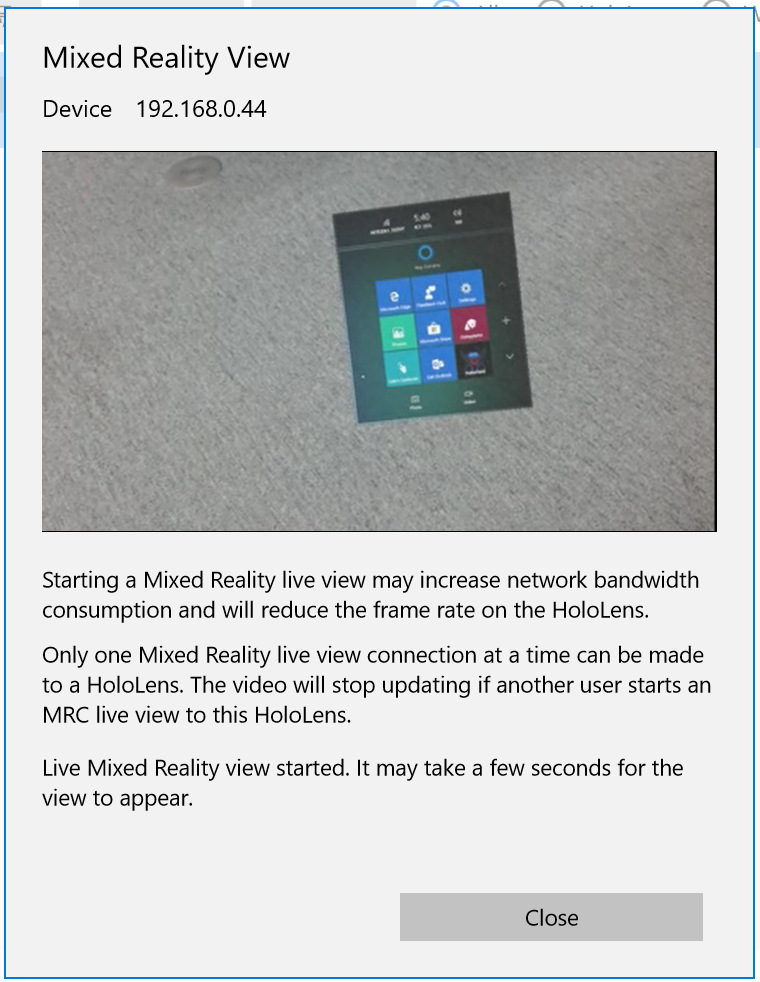
Show Device Portal ・・・ Edgeを開き、デバイスポータルに接続します。
Unregister ・・・ デバイス一覧から削除します。
左側のメニューには、以下の3つがあります。
■ Common Applications
■ Mixed Reality Capture
■ Device Control
Common Applications
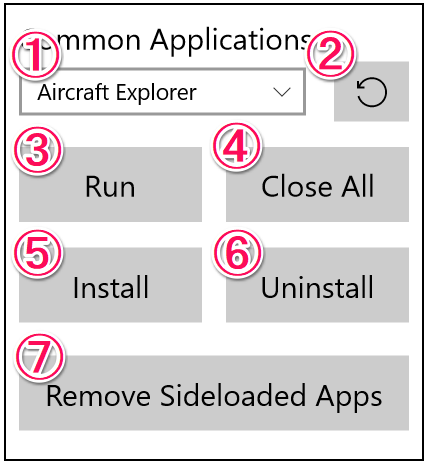
①アプリの一覧
②アプリの一覧を更新
③選択したアプリの実行
④選択したアプリの終了
⑤アプリのインストール(パッケージファイルをアップロードします)
⑥選択したアプリのアンインストール
⑦ストア以外のアプリを全て削除
Mixed Reality Capture
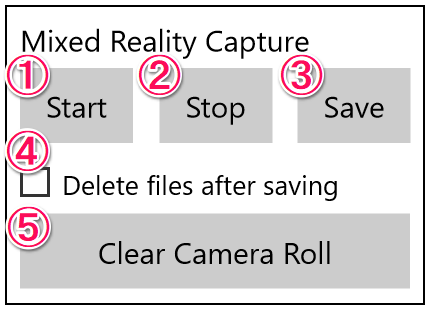
①HoloLensの実行動画の録画を開始
②録画の停止
③HoloLensのCamera Rollの中身をローカルPCに保存(ピクチャ->HoloLensCommander->IPアドレスのフォルダに保存されるようです。)
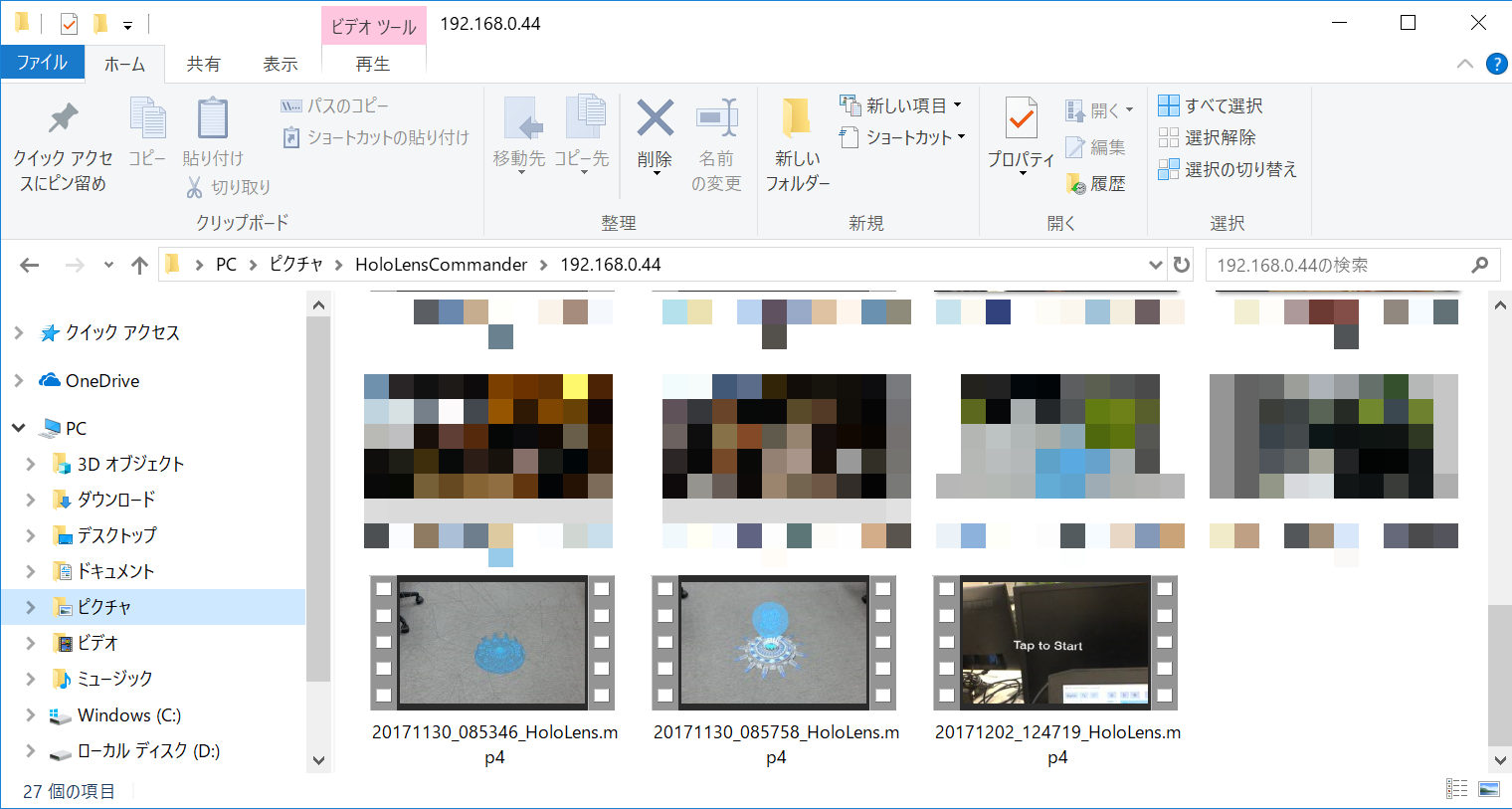
④チェックするとHoloLensのCamera Rollの中身をローカルPCに保存した後、自動的にHoloLens上のファイルを削除
⑤HoloLensのCamera Rollの中身を全て削除
Device Control
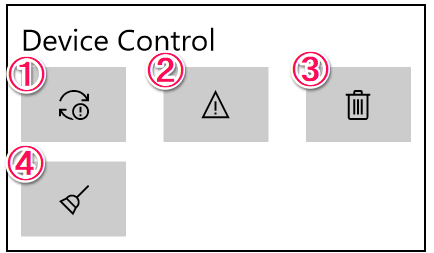
①選択したデバイスの再起動
②選択したデバイスのシャットダウン
③一覧から選択したデバイスを削除
④選択したデバイスのステータスをクリア
ちなみにHoloLensでも実行できます。HoloLensの場合、ビルド設定をRelease/x86、リモートコンピュータでIPアドレスを指定し、デプロイしてください。
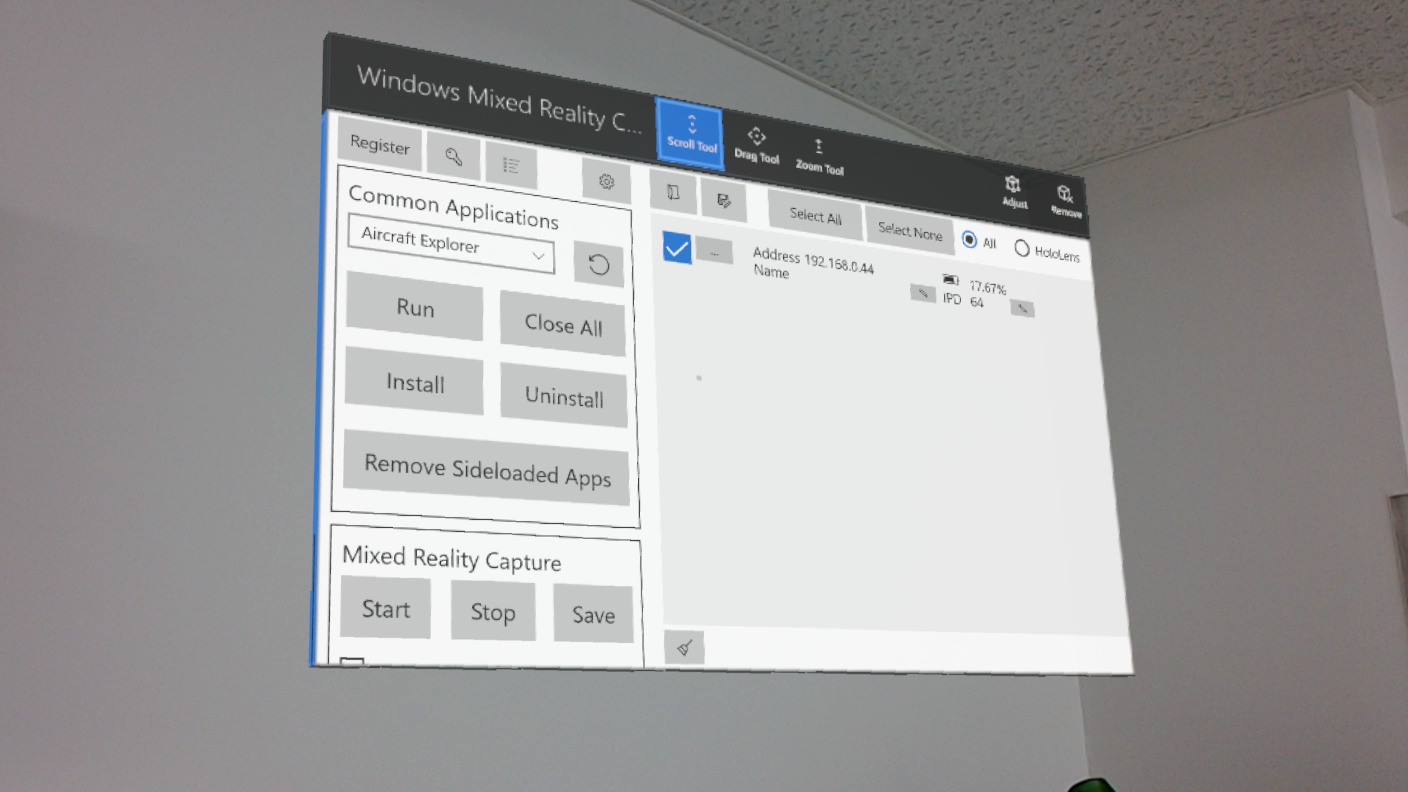
Windows PCへの接続はうまくいきませんでした。
以上です。
